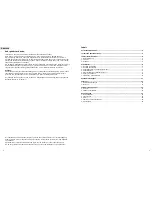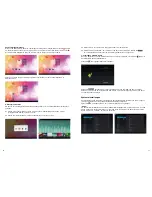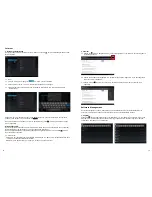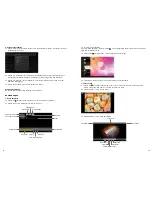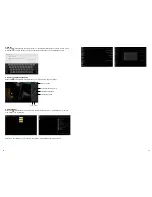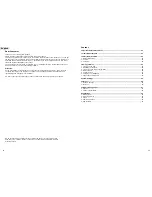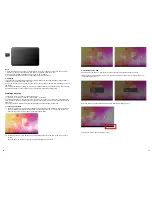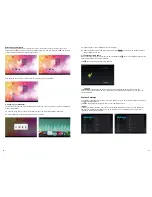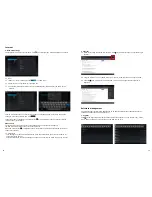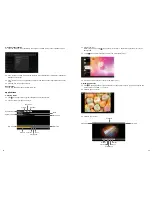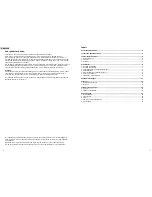6
7
Bemerkungen:
1) Sorgen Sie dafür, dass der Kartenschlitz sauber und frei von anderen Objekten bleibt. (Um
Beschädigungen der Karte durch Staub oder Feuchtigkeit zu vermeiden, legen Sie die Karte
bitte zurück in ihren Karton oder ihre Verpackung, wenn Sie sie nicht nutzen)
2) Stellen Sie sicher, dass das MID ausgeschaltet ist, wenn Sie eine TF-Karte entfernen.
3) Vermeiden Sie ein versehentliches Entfernen der TF-Karte, wenn das MID eingeschaltet ist.
3. Aufladen
Dieses Produkt verfügt über ein Standard-12V/2A-Netzteil. Bitte verwenden Sie das mitgelieferte
Ladegerät. Andere Ladegeräte können zu Problemen und einem Feuerrisiko führen.
Verwenden Sie das Ladegerät nicht bei hoher Luftfeuchtigkeit. Wenn Ihre Hände oder Füße nass sind,
fassen Sie das Gerät bitte nicht an.
Wenn Sie das Ladegerät verwenden oder das Produkt aufladen, sorgen Sie bitte für gute Luftzufuhr.
Decken Sie das Gerät nicht mit Papier oder anderen Materialien ab. Dies könnte zu einer reduzierten
Kühlung führen.
Schnellstart
Sie können das MID folgendermaßen bedienen:
(1) Klicken. (2) Halten. (3) Schieben. (4) Ziehen. (5) Rotieren.
Definition der Bedienung der Tasten:
(1) Kurzes Drücken: Drücken Sie eine Taste weniger als
1,2 Sekunden. (2) Langes Drücken: Drücken und halten Sie die Taste mehr als 3 Sekunden. Wenn
nicht ausdrücklich erwähnt, sind alle Bedienungen in dieser Anleitung mittels kurzem Drücken
auszuführen.
360 Grad Rotation: Rotieren Sie das MID, um zwischen Horizontal- und Vertikalansicht zu wechseln.
1. Das MID einschalten
1.1 Drücken Sie den Ein-/Ausschalter an der Seite des Geräts (lange Drücken), um das System
hochzufahren. Sie werden einige Sekunden lang Animationen auf dem Boot-Screen sehen,
bevor der Sperr-Bildschirm erscheint (siehe Screenshots).
2. TF-Karte
Befolgen Sie die Anweisungen des Symbols, das auf dem Bildschirm erscheint, wenn Sie eine
TF-Karte einlegen. Bitte beachten Sie, dass die TF-Karte richtig eingelegt wird.
(Drücken Sie mit dem Daumen auf die Karte und lassen Sie sie wieder los, um die Karte zu entfer-
nen. Die Karte wird dann automatisch herausgeschoben.)
2. Das MID ausschalten
Drücken Sie den Ein/Ausschalter (langes Drücken), und das System wird heruntergefahren.
Es werden drei Optionen angezeigt: „Ausschalten”, „Flugzeug Modus” und „Stiller Modus”. Wählen Sie
„Ausschalten”, um zum nächsten Bildschirm zu gelangen.
Im „Flugzeug Modus” werden keine eingehenden Signale empfangen.
Wählen Sie „Stiller Modus”, um den Ton auszuschalten.
1.2 Wenn Sie die Unlock-Taste drücken und halten, erscheint ein Kreis um die Taste.
Zum Entsperren auf die rechte Seite ziehen.
Diese Schieb- und Ziehfunktion verhindert ein unbeabsichtigtes Entsperren des Geräts.